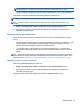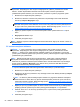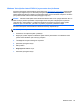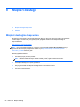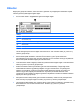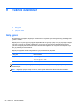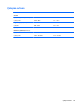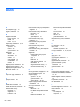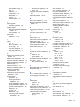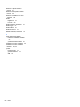Getting Started HP Notebook PC - Windows Vista and Windows 7
DİKKAT: Başlangıç Onarma'yı kullanmak, sürücü içeriğini tamamen siler ve sabit sürücüyü yeniden
biçimlendirir. Oluşturduğunuz tüm dosyalar ve bilgisayarınıza yüklenen yazılımlar kalıcı olarak
kaldırılır. Yeniden biçimlendirme tamamlanınca kurtarma işlemi, kurtarma için kullanılan
yedeklemeden işletim sisteminin yanı sıra sürücüleri, yazılımları ve yardımcı programları yükler.
1. Mümkünse, tüm kişisel dosyaları yedekleyin.
2. Mümkünse, Windows ve HP Recovery bölmesinin olup olmadığını kontrol edin. Bölmeleri
bulmak için, Başlat > Bilgisayar'ı seçin.
NOT: Windows bölmesi ve HP Recovery bölmesi silindiyse işletim sistemini ve programları
Windows Vista işletim sistemi DVD'sini ve Driver Recovery (Sürücü Kurtarma) diskini (her ikisi
de ayrıca satın alınır) kullanarak kurtarmanız gerekir. Daha fazla bilgi için bkz.
Windows Vista
işletim sistemi DVD'sini (ayrıca satın alınır) kullanma sayfa 55.
3. Bilgisayarı yeniden başlatın ve sonra Windows işletim sistemi yüklenmeden önce f8 tuşuna
basın.
4. Bilgisayarınızı onarın'ı seçin.
5. Ekrandaki yönergeleri izleyin.
NOT: Windows araçlarını kullanarak bilgileri kurtarma hakkında ek bilgi için bu konuları Yardım ve
Destek'te aratın.
f11 kurtarma araçlarını kullanma
DİKKAT: f11 tuşunu kullanmak, sürücü içeriğini tamamen siler ve sabit sürücüyü yeniden
biçimlendirir. Oluşturduğunuz tüm dosyalar ve bilgisayarınıza yüklenen yazılımlar kalıcı olarak
kaldırılır. f11 kurtarma aracı işletim sistemini, fabrikada yüklenen HP programlarını ve sürücüleri
yeniden yükler. Fabrikada yüklenmeyen yazılımların yeniden yüklenmesi gerekir. Kişisel dosyalar bir
yedeklemeden geri yüklenmelidir.
NOT: Bilgisayarınızda katı hal sürücü (solid-state drive - SSD) varsa, kurtarma bölümünüz
olmayabilir. Kurtarma bölümü olmayan bilgisayarlar için kurtarma diskleri eklenmiştir. İşletim
sisteminizi ve yazılımınızı kurtarmak için bu diskleri kullanın. Kurtarma bölmesinin olup olmadığını
kontrol etmek için, Başlat > Bilgisayar'ı seçin. Bölüm varsa, pencerenin Sabit Disk Sürücüler
bölümünde bir HP Recovery sürücüsü listelenir.
f11 tuşunu kullanarak orijinal sabit sürücü görüntüsünü kurtarmak için şu adımları izleyin:
1. Mümkünse, tüm kişisel dosyaları yedekleyin.
2. Mümkünse, HP Recovery bölümünün olup olmadığını kontrol edin. Bölmeyi bulmak için, Başlat
> Bilgisayar'ı seçin.
NOT: HP Recovery bölmesi silindiyse işletim sistemini ve programları Windows Vista işletim
sistemi DVD'sini ve Driver Recovery (Sürücü Kurtarma) diskini (her ikisi de ayrıca satın alınır)
kullanarak kurtarmanız gerekir. Daha fazla bilgi için bkz.
Windows Vista işletim sistemi DVD'sini
(ayrıca satın alınır) kullanma sayfa 55.
3. Bilgisayarı açın veya yeniden başlatın ve ekranın altında "Press the ESC key for Startup Menu"
(Başlangıç Menüsü için ESC tuşuna basın) mesajı görüntülendiğinde esc tuşuna basın.
4. Ekranda “Press <F11> for recovery” (Kurtarma için F11 tuşuna basın) mesajı görüntülenirken
f11 tuşuna basın.
5. Ekrandaki yönergeleri izleyin.
54 Bölüm 7 Yedekleme ve kurtarma